
Сините екрани на смртта е вечниот проблем на корисниците на Windows. Тие се појавуваат од различни причини, но секогаш сугерираат дека критичната грешка се случила во системот и неговата понатамошна работа е невозможна. Во оваа статија, ние ќе анализираме неколку начини за елиминирање на BSOD со код 0x0000003b.
BSOD корекција 0x0000003B.
Во суштина, оваа грешка ги следи корисниците на Windows 7 со малку 64 бита и извештаи проблеми во оперативната меморија. Причините тука се две: физички дефект на RAM модулите инсталирани во компјутери или неуспех во еден од системските драјвери (Win32K.SYS, IEEE 1394). Постојат неколку специјални случаи што ќе ги разгледаме и подолу.Метод 1: Автоматски фикс
Особено за такви случаи, "Мајкрософт" разви специјален фикс кој го донесува нашиот проблем. Тоа доаѓа во форма на KB980932 систем ажурирање, кој сакате да го преземете и да се кандидира на вашиот компјутер.
Ажурирање на преземање
- По преземањето, ние ќе добиеме датотека со име 406698_intl_x64_zip.exe, која е архива за само-проширување која ја содржи ажурирањето KB980932. Може да се распакува со рачно од страна на некои архиви, како што се 7-Zip, или кликнување двапати, одете во инсталацијата.

По стартувањето на датотеката, кликнете "Продолжи".

- Изберете место за отстранување на архивата.

- Во следниот прозорец, кликнете OK.

- Одете во папката наведена во став 2 и стартувајте го ажурирањето.

Опишаната постапка мора да се направи за листата на "автоматско вчитување" во истата брзина.

Метод 5: Отстранување на вируси
Во описот на грешката, споменавме дека неуспешните Win32K.SYS и IEEE 1394 возачите можат да бидат причина. Еден од факторите што ги предизвикуваат неточни работи се малициозни програми. За да се утврди дали вирусниот напад има место, а исто така ги отстранува штетниците, можете да користите специјални скенери.

Прочитај повеќе: Борба против компјутерски вируси
Приватни случаи
Во овој став, ние ќе дадеме неколку заеднички причини за неуспех и нивните опции за елиминација.
- Видео картичка за возачот. Во некои ситуации, ова може да работи нестабилно, предизвикувајќи различни грешки во системот. Решение: Извршете ја постапката за повторно инсталирање, следејќи ги упатствата достапни на линкот подолу.
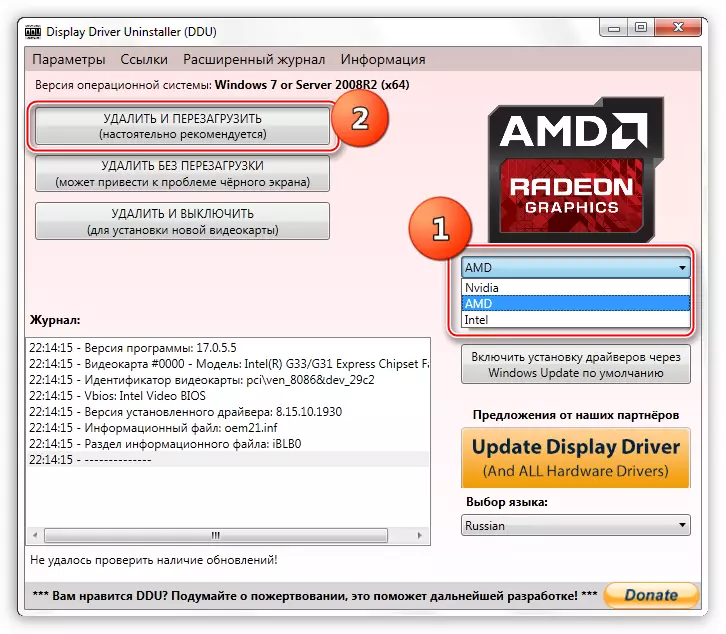
Повеќе: Реинсталирај ги драјверите за видео картичка
- DirectX. Податоците за библиотеката исто така може да се оштетат и треба да се ажурираат.
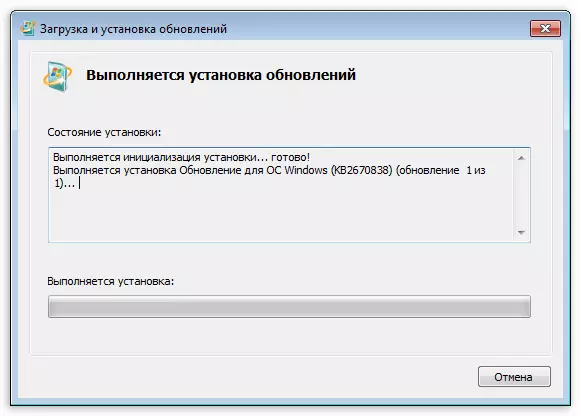
Прочитајте повеќе: Освежете го DirectX до најновата верзија
- Прелистувачот на Google Chrome со високиот апетит на RAM меморија често станува проблем. Можете да го решите проблемот, повторно инсталирање на хром или со одење на друг прелистувач.
Заклучок
Инструкциите погоре најчесто помагаат да се реши проблемот со BSOD 0x0000003B, но постојат исклучоци. Во оваа ситуација, само повторно инсталирањето на Windows ќе заштеди, и, само неговата "чиста" верзија со форматирање на дискот и губење на сите податоци.
